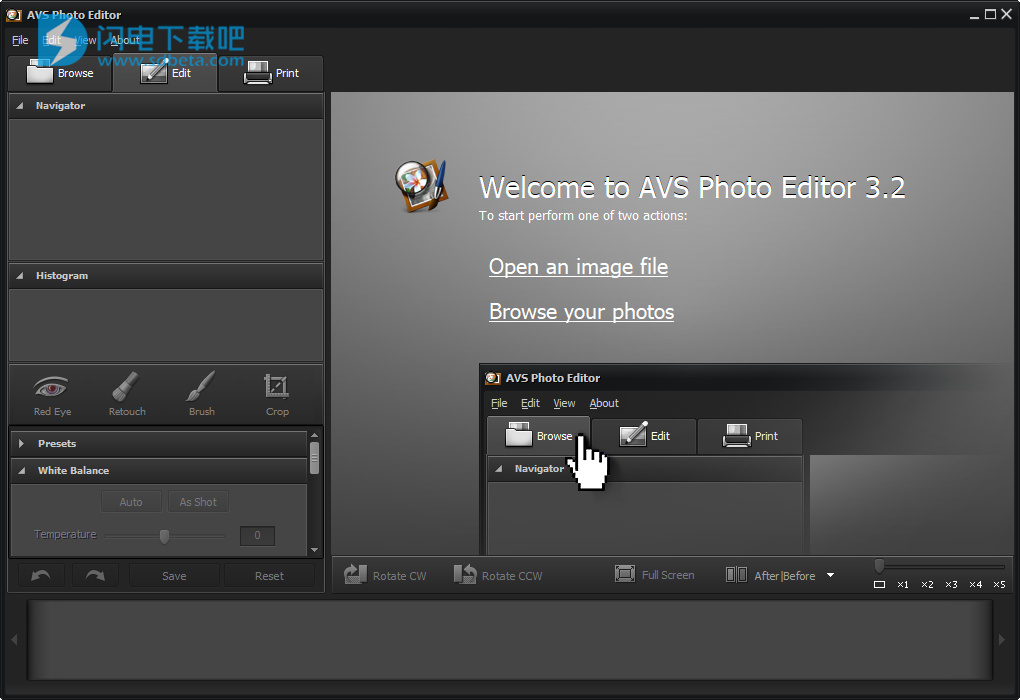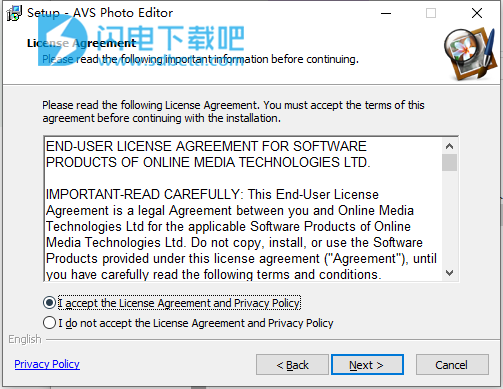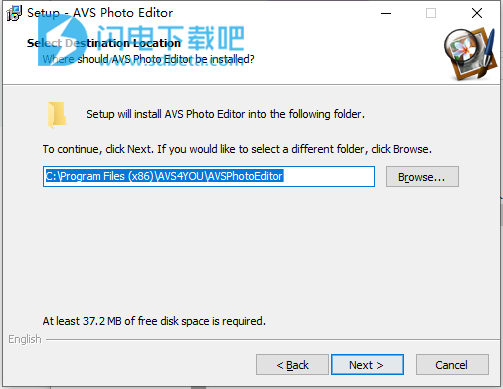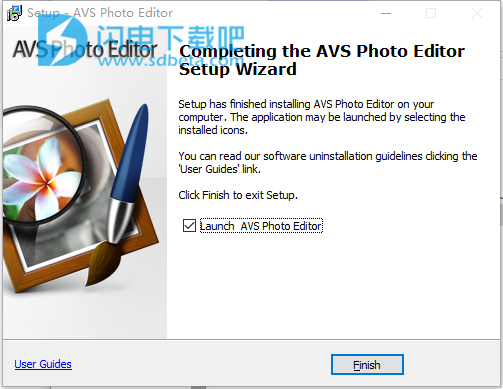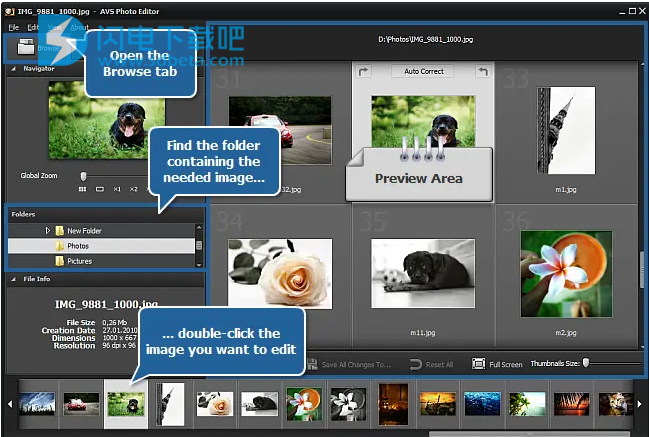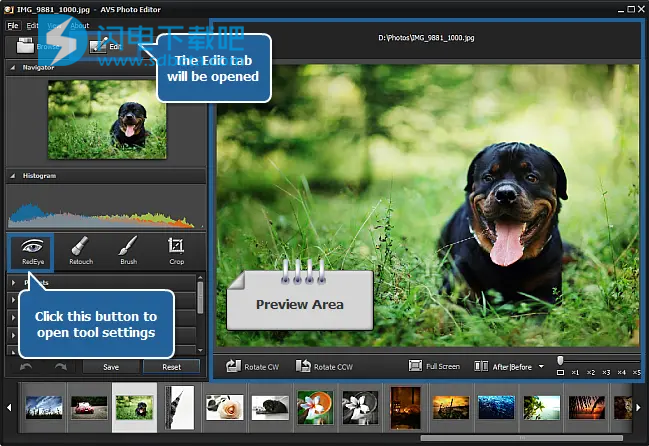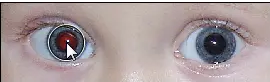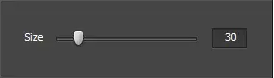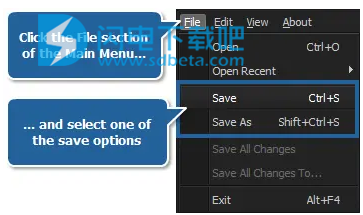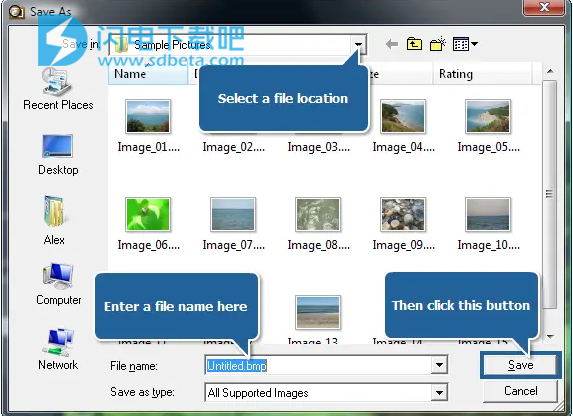AVS Photo Editor破解版是简单友好的照片编辑器,功能非常的齐全,你可以轻松的执行各种照片编辑的任务,可以快速的在浏览选项卡上直接找到你需要编辑的图像,然后支持各种模式的图像查看,允许查看图像文件的详细信息,在编辑过程中,具有所有你需要的工具,例如选用照片预设进行校正,调整照片的颜色、对比度、亮度、色调等,进行红眼校正、照片修饰、照片裁剪等等,完成后您还可以将图像存储为多种图像格式,同时也允许您对完成的照片添加图像水印或者文字水印来保护您的作品!
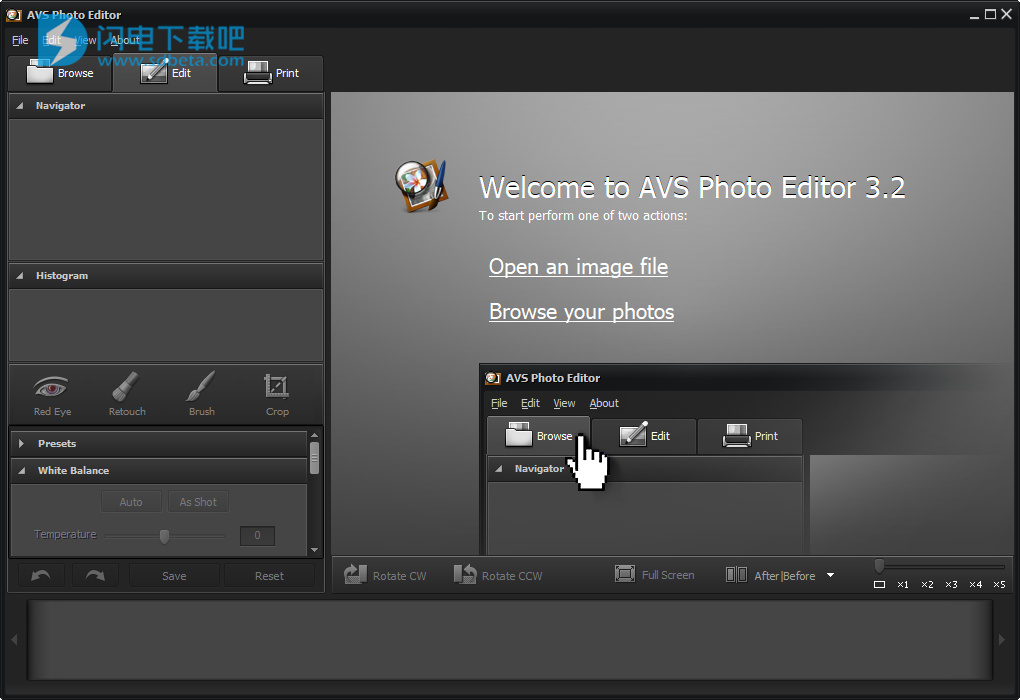
安装破解教程
1、在本站下载并解压,双击AVSPhotoEditor.exe运行安装,勾选我接受许可证协议条款
2、选择软件安装路径
3、安装完成,退出向导
4、运行享用即可
软件特色
1、使用AVS Photo Editor,您可以快速轻松地执行以下任务:
2、使用“浏览”选项卡上的便捷文件夹树找到所需的目录或图像;
3、使用全局缩放在不同的照片查看模式之间切换;
4、查看有关您正在编辑的图像文件的信息;
5、应用现成的照片校正预设,以使每个图像具有独特的风格;
6、调整照片的颜色以及亮度和对比度;
7、校正图像中的色调范围,并查看图像直方图,以了解色调表示中到底发生了什么变化;
8、将所做的调整保存为预设;
9、对图片应用渐晕,以吸引注意力到图片的中心;
10、在您的照片上添加文字或图像水印,以保护您的版权;
11、使用“红眼校正”选项使眼睛恢复自然色;
12、选择“修饰”或“画笔”工具以执行某些编辑任务;
13、随意裁剪照片;
14、在编辑之前和之后比较您的图像;
15、设置纸张格式,尺寸和在纸张上的位置后,打印编辑的照片。
使用方法
如何消除照片中的红眼睛?
1、运行AVS照片编辑器,找到要编辑的照片
AVS Photo Editor桌面图标首先运行AVS Photo Editor。为此,请在桌面上找到相应的程序图标,然后双击它。如果在安装过程中未选中“ 创建桌面”图标框,则可以从“ 开始”菜单运行该程序。请按照开始>所有程序> AVS4YOU>图像> AVS Photo Editor进行操作。
程序启动后,单击窗口左侧的“ 浏览”选项卡。在“ 文件夹”部分,您将看到代表计算机文件和文件夹结构的文件夹树。左键单击打开所需的文件夹。包含要编辑的图像文件的文件夹的内容将以缩略图的形式显示在窗口底部的面板中和“ 预览区域”中。双击所需的图像,它将显示在整个预览区域中。
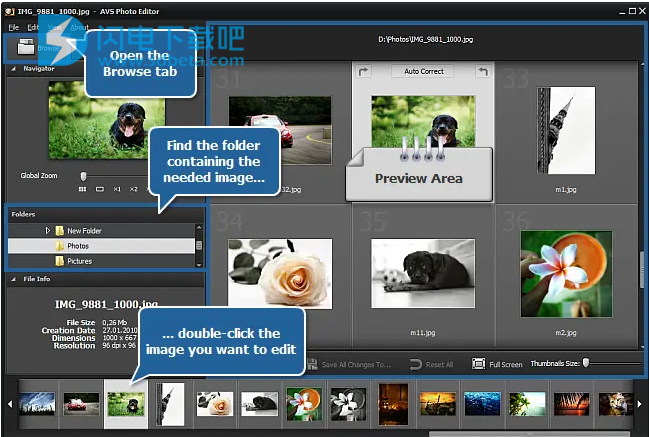
2、消除红眼效果
通过双击选择图像后,将打开“ 编辑”选项卡。在此处找到“ 红眼”按钮,然后单击鼠标左键一次,以打开“ 红眼校正”工具设置。
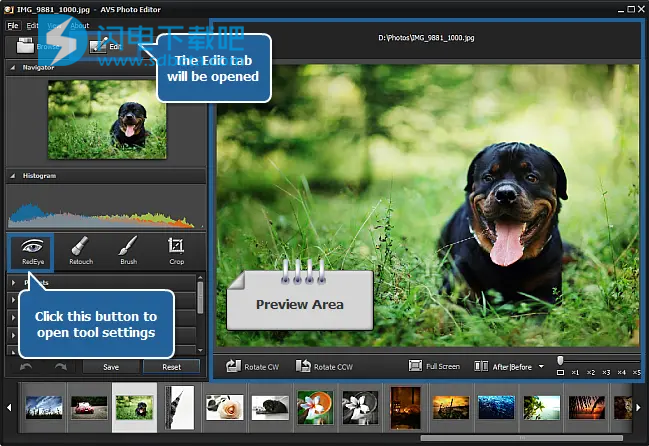
之后,将鼠标光标悬停在预览区域内的照片上-您将在其旁边看到一个应用区域。将鼠标光标移到红眼睛之一。
在“工具设置”部分中,更改应用区域的大小,使其覆盖眼睛。您可以通过沿着滑块拖动指示器或使用键盘在滑块旁边的字段中输入5到200之间的值,然后按Enter键来实现。
注意!注:为更多的方便,你也可以放大你的内编辑图片预览区使用鼠标滚轮或移动的指示滑块中的右下方预览区。
然后单击鼠标左键,将校正视网膜颜色。按照相同的步骤使照片中显示的其他眼睛恢复其自然色。
3、保存编辑后的照片
编辑完所需的照片后,即可保存。为此,请单击位于程序窗口左上角的主菜单的“文件”部分。
您可以在此处选择保存选项之一:
保存-用它以相同的名称将编辑后的照片保存到相同的文件夹中(请注意,在这种情况下,源图像文件将被覆盖);
另存为-使用它可以将已编辑的照片以其他名称保存或保存到其他文件夹中。
单击“另存为”选项后,将弹出以下窗口,让您输入图像文件的特定名称并选择其位置:
在文件名字段中输入名称,然后使用左侧的导航按钮或保存位置下拉列表选择位置。然后,单击窗口底部的“保存”按钮。
就这样!这样您就可以轻松消除红眼效果并校正照片。